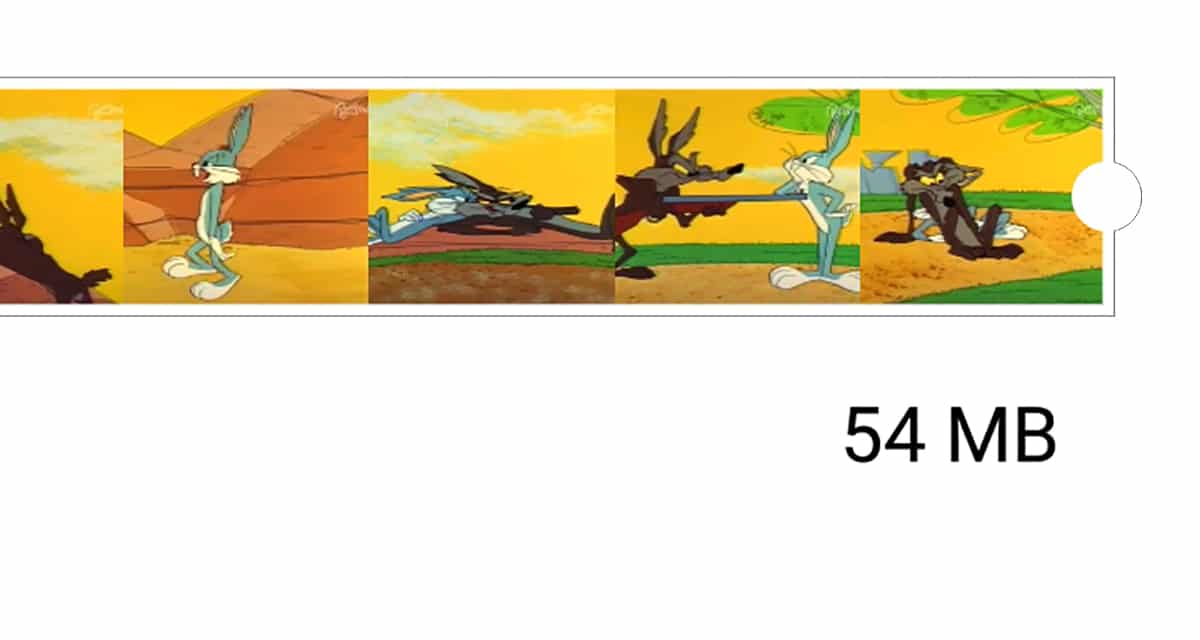
På en mobil å ha kvalitet og lette videoer er ikke en enkel oppgave, så vi må finne liv for å kunne komprimere dem. Selvfølgelig er det alltid andre alternativer som vi skal lære deg, og som er løsninger som unngår mange trinn og tid.
Forstå at vi ikke vil flytte fra mobilen vår til kunne redusere størrelsen på en fil, vi har flere løsninger på Android. Selv om det er sant at vi også kan bruke en annen serie elektroniske tjenester som vil tillate oss å utføre den samme handlingen uten å måtte ty til å installere en app. La oss gjøre det da.
Komprimer videoer til høyeste kvalitet med Media Converter
La oss først gå til denne enkle måten å å kunne redusere størrelsen på en video uten å miste kvaliteten. Det skal bemerkes at videoer er preget av bithastigheten, eller hva som er bithastigheten til videoen. Jo høyere denne indeksen, jo bedre kvalitet har de, selv om jo mer informasjon, jo mer vekt har videoen med all logikken i verden.
Hvor vi kan spille kortene våre er ved hjelp av en kodek som gir god videokvalitet og samtidig kunne redusere vekten. Vi går direkte til H.264-videoformatet, som har blitt en standard på grunn av sine utmerkede muligheter for å spare god bildekvalitet, men redusere filvekter.
Det vi skal gjøre a nedenfor er å trekke den H.264-kodeken men med en rekke innstillinger som er nedover for å redusere størrelsen. Gå for det:
- Vi kommer til å last ned Media Converter-appen herfra:
- Vi skal åpne den videoen som vi vil komprimere å ha den i samme kvalitet, men med mindre vekt
- Det gode med denne applikasjonen er at tillater oss å bruke bunker av videoer for å påføre kompresjonen og redusere vekten
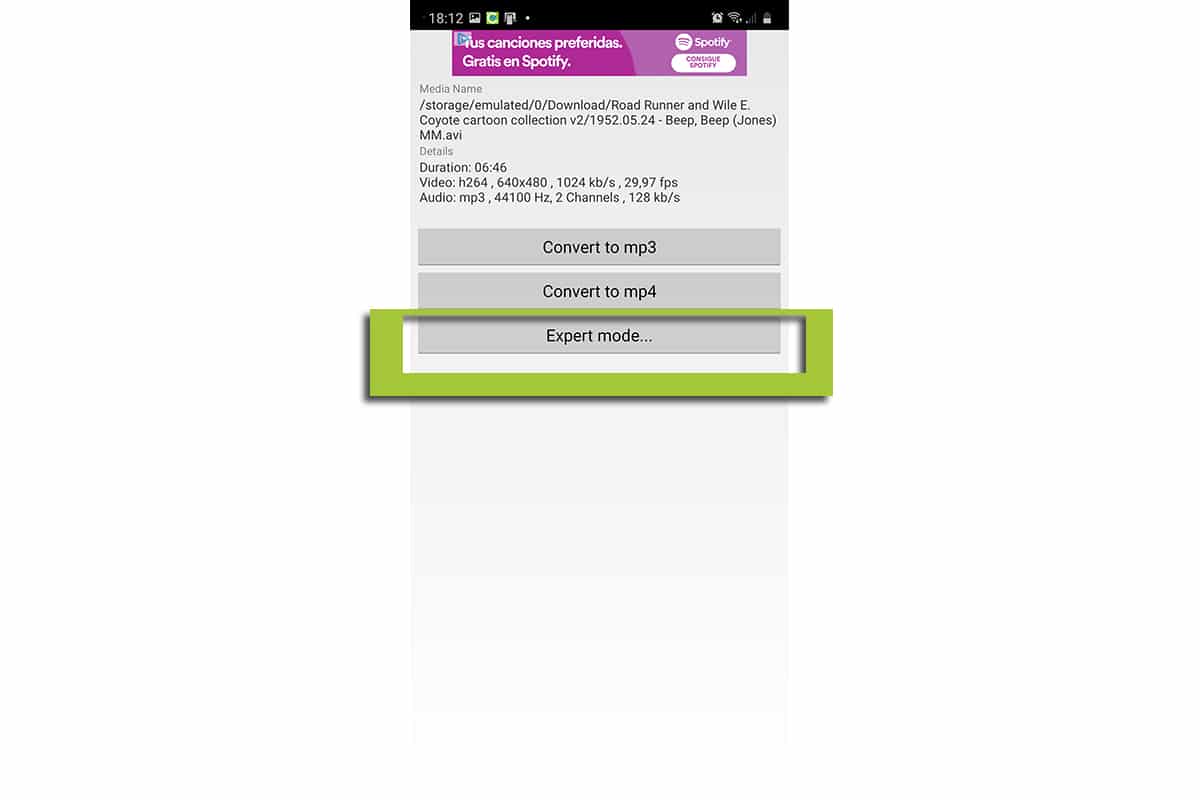
- På neste skjermbilde, vi skal bruke «Ekspertmodus» og vi velger MP4-videoformatet som inkluderer H.264-kodeken som interesserer oss, og med acc-lydkodeken som også komprimerer sin egen. Det vil si dette: mp4 (h264, acc)
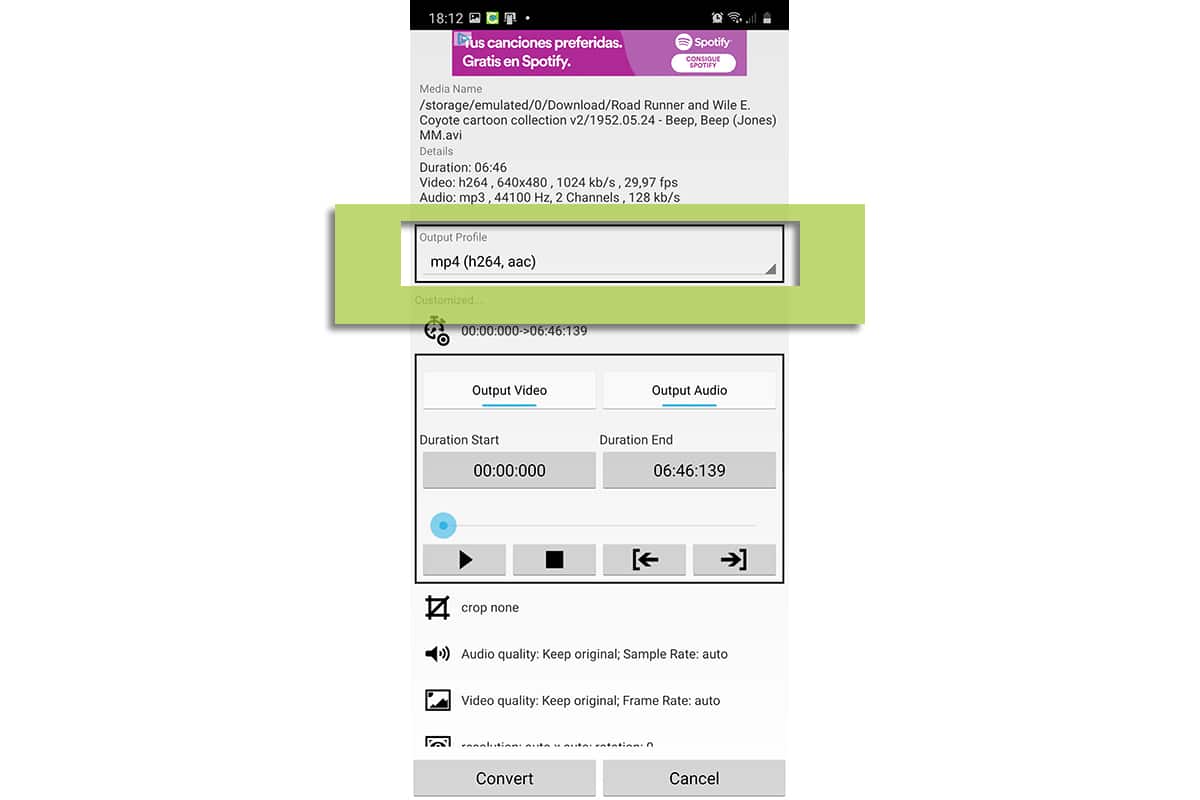
- Du vil se det la oss redusere størrelsen på videoen men vel
- Resten av alternativene du vil se, er relatert til det nøyaktige sekundet videoen starter og det nøyaktige sekundet den slutter. De kommer egentlig ikke til å utøve noen endring i størrelsen på videoen, så de er mer relatert til den mest grunnleggende redigering.
- Hvor ja det Det er nødvendig å være oppmerksom på at det er bitrate på videoen. Her kan vi utføre flere tester for å vurdere kvaliteten på å senke den til 5000kb / se, og prøve å øke eller redusere den. Saken er å finne en passende bithastighet som gjør det mulig å ha kvaliteten, men som reduserer størrelsen.
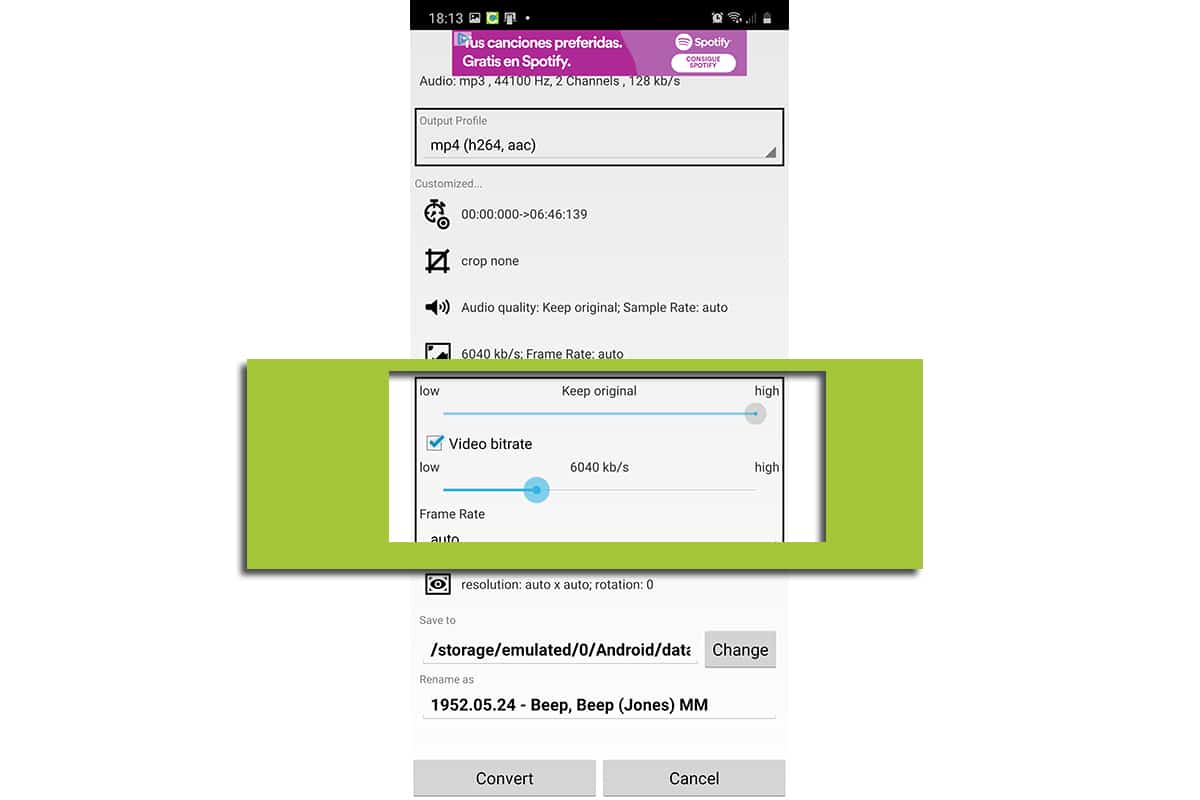
- Vi anbefaler at du prøver 6000 kb / s
- Alt avhenger av den samme videoen, så prøv hvis du tar opp video per dag med kameraet ditt, når du foretar justeringer med samme type video, juster deg til et beløp som du har funnet å være ditt, bruk alltid samme beløp
- Nå må vi bare justere hvor den eksporterte videoen lagres, og vi klikker "Konverter"
- Det begynner å konvertere videoen og vi vil ha videoen allerede komprimert uten tap av kvalitet, men med de lagrede megabytene
Dette er den beste måten å ha den komprimerte videoen. Nå kan vi også trekke forskjellige nettsteder eller et triks som kan være veldig enkelt for oss.
Hvordan komprimere videoer med WhatsApp
Hvis det er noe som kjennetegner WhatsApp, er det av hvordan du komprimerer bilder og videoer automatisk slik at de ikke tar så mye plass i brukerens sky eller lokale lagring. Det er sant at hvis vi vil at et fotografi ikke mister kvaliteten og deler det med noen, må vi bruke en ekstern lagringstjeneste som Dropbox eller e-post for å sende det til dem.
Så hvis vi er litt dyktige, kan vi bruk den flotte tjenesten for videooptimalisering for å komprimere dem og deretter redde den fra mappene der media vi bruker i WhatsApp er plassert. Det vil si at vi skal sende en melding til oss selv på WhatsApp slik at denne appen komprimerer videoen for oss.
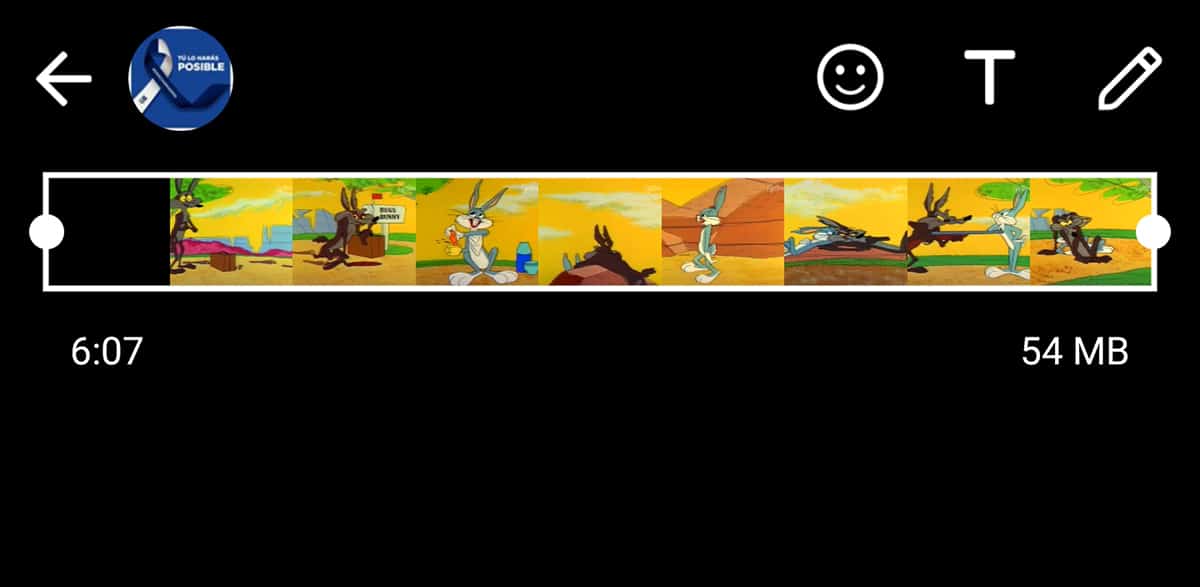
Er en app vi har tilgjengelig og sannheten er at du bare trenger å vite hvordan du kan sende en melding til deg selv. Vi går frem på denne måten:
- Vi kan sende meldinger til oss selv skape vår egen kontakt med mobilen eller opprette en gruppe der bare vi vil være. Så sletter vi kontakter, og vi har det allerede
- La oss gå til skape en kontakt og vi setter oss selv
- Hva nå neste er å se etter den videofilen for å sende dem til oss for oss selv.
- Husk at det må være i et videoformat som MP4 å godta det. Vi kan til og med bruke appen fra før med en høy videobithastighet for ikke å miste kvalitet, og da er WhatsApp den som reduserer vekten i megabyte.
- Vi sender det til oss selv, og vi vil se hvordan det reduseres og komprimere videoen slik at den ikke har så mange megabyte.
Dermed Vi kan også bruke den til andre oppgaver, for eksempel å sende oss oppskrifter og mer og alltid ha oss selv som en notisblokk.
En annen app for å komprimere videoer på Android
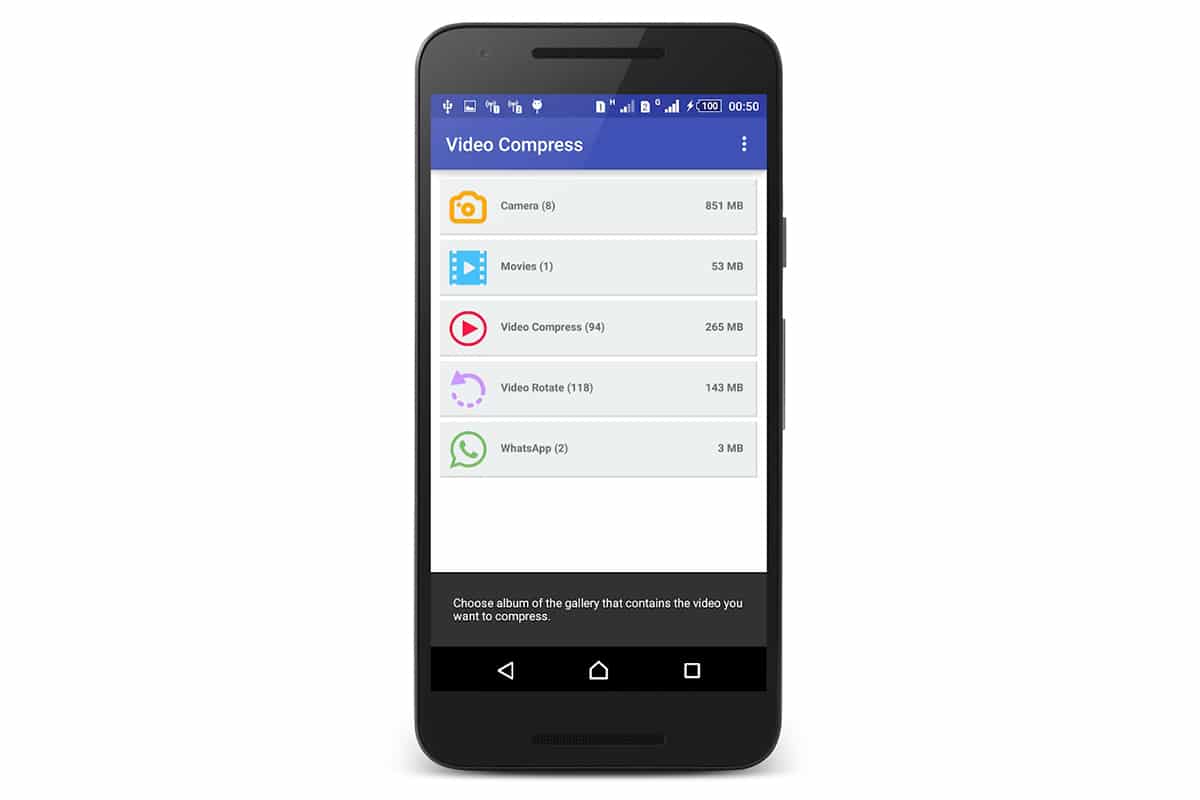
Vi forlater deg en annen app som er enklere å bruke enn Media sa før, og det gir oss den luksusen å komprimere videoer for å redusere størrelsen og ikke utøve mye press på lagringsplassen vi har på mobilen vår.
Denne appen er:
Den har nok anmeldelser og bruken er forenklet for å velge video og trykk deretter på en knapp som sier "komprimere" og begynn å gjøre jobben. Du kan justere videokvaliteten mellom høy, normal og lav, og den har et enkelt grensesnitt som ikke forårsaker hodepine.
Støtter en bredt utvalg av formater, lar deg fjerne selv lyden som en grunnleggende redigering av videoen, og du kan til og med konvertere en video til en MP3-fil for bare å beholde lyden. Interessant uten tvil. Det er en gratis app som vi har tilgjengelig, og som kan være et viktig alternativ til å komprimere videoer uten mange bekymringer.
Det er sant at hvis vi vil har mer kontroll vi går for det første og at med parameteren videohastighet kan vi konfigurere den til å justere den resulterende kvaliteten på videoen veldig bra.
Komprimer video fra et nettsted
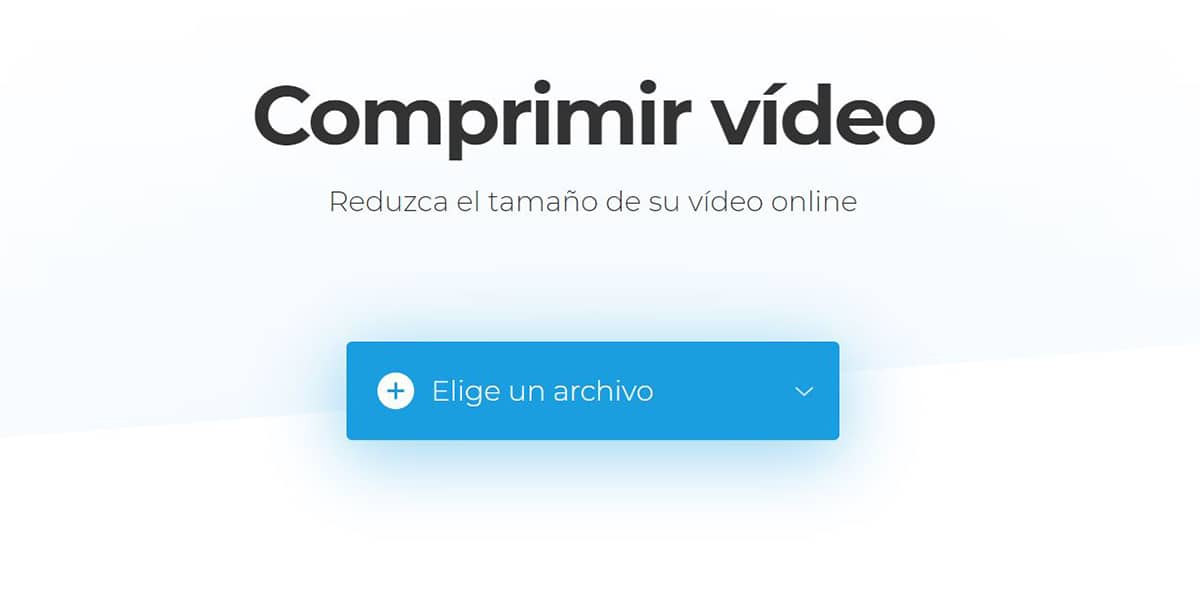
Det er en mange nettsteder som lar oss utføre den samme handlingen at hvis vi var før en app som de forrige. Hvis vi ikke vil spise hodet og nyte den samme opplevelsen, kan vi gå til:
- FreeConvert: Det har grensesnittet på engelsk, men det er perfekt forstått at vi må velge en fil og deretter komprimere den. Du har muligheten til å endre utdataformatet mellom MP4, FLV, AVI, MKV, MOV og 3GP. Den har også to kodeker, H.264 og H.265. Vi kan endre muligheten til å komprimere video etter størrelse, videokvalitet og maksimal bithastighet. En annen interessant parameter er målstørrelse, og det er nyttig å manipulere mengden reduksjon vi ønsker fra en fil. For eksempel, hvis vi har den på 10 MB, vil 40% la videoen være på 6 megabyte ved å redusere 4 MB.
- Clideo: vi er i det samme som den forrige, skjønt med et mye vakrere grensesnitt og med dyden at det er på spansk for å hjelpe opplevelsen. Vi fremhever også end-to-end-kryptering, så det du laster opp blir beskyttet slik at ingen kan ta en titt. Vi markerer også forhåndsvisningen slik at vi kan se gjennom den før vi laster ned den endelige videofilen til mobilen vår.
en rekke alternativer for å komprimere en video på Android-telefonen vår og denne tar ikke så mye plass. En nødvendig vare, spesielt hvis du ikke har mye lagringsplass. Selv om vi også anbefaler å bruke en skylagringstjeneste for å lagre alle videoene der. Du har 100 GB Google Drive for 2 euro i måneden, så det er ikke dårlig, og du trenger ikke bekymre deg for å måtte komprimere videoer.
